大家都知道,在win7系统中,有一个特殊文件夹,叫做库,想要新建库,就需要在新建的库中添加一些文件夹路径,以实现同时打开多个不同磁盘上的文件。那么具体该怎么怎么操作呢?下面小编就给大家分享一下win7往库中添加文件夹的方法技巧,一起来看看吧。
1.双击打开桌面上的“计算机”。如图1所示:

图1 双击打开计算机
2.选中计算机导航窗格里的“库”,如图2所示:

图2 选中导航窗格中的库
3.在计算机右侧出现的库界面中→选中要添加文件夹的库→鼠标右键→在出现的右键菜单栏中选择“属性”。此时,墨染暖心选择的是图片库,如图3所示:
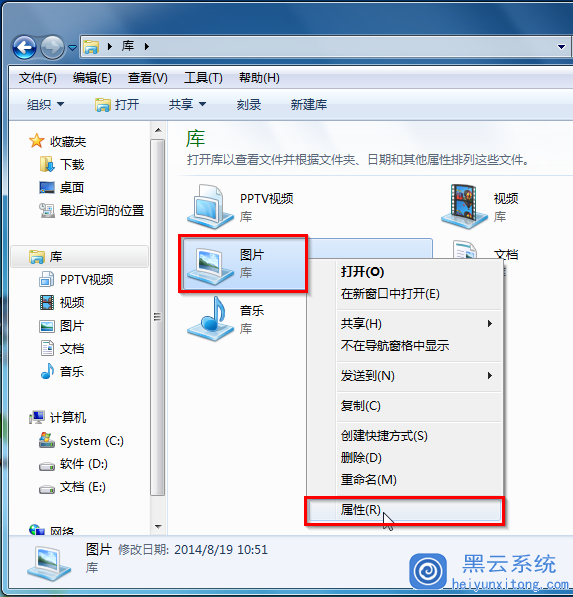
图3 选择图片库属性
4.在出现的图片属性界面中→选择“包含文件夹”选项,如图4所示:
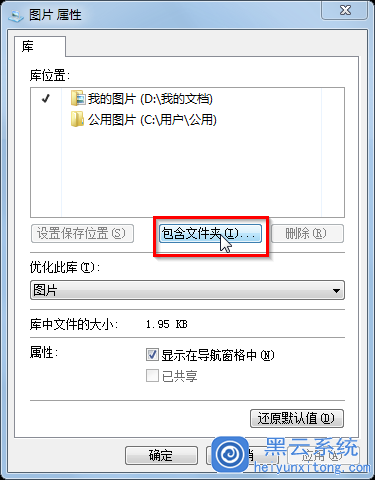
图4 包含文件夹
5.在出现的将文件夹包括在“图片”中界面→按照存储地址→找到要包括的相关文件夹→选中→确认无误后,点击“包括文件夹”,如图5所示:
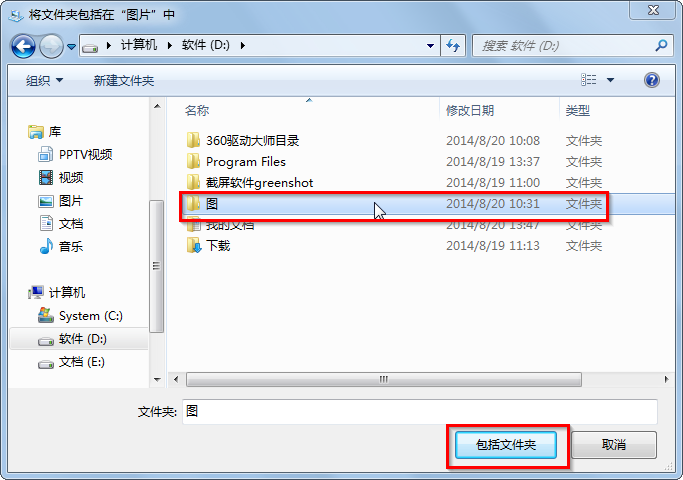
图5 选择要包括的文件夹
6.若想要更改图片库的保存位置,在完成第5步后→选中要设置为保存位置的文件夹→然后点击“设置保存位置”→点击“确定”。如图6所示:
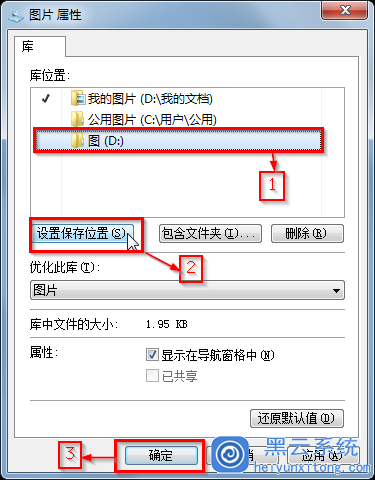
图6 更改图片库的保存位置
以上就是今天小编给大家分享的win7系统往库中添加文件夹的方法技巧了,若是有小伙伴也想要往库中添加文件夹,不妨参考以上小编的方法来操作,希望可以帮到大家。























 1421
1421

 被折叠的 条评论
为什么被折叠?
被折叠的 条评论
为什么被折叠?








